Jak tworzyć notatki dotyczące dostawy WooCommerce
Opublikowany: 2022-09-03Otrzymanie niewłaściwej paczki może być bardzo frustrujące, jeśli kiedykolwiek tego doświadczyłeś. Nawet najbardziej renomowane firmy kurierskie mogą popełniać błędy. Domyślnie WooCommerce nie zapewnia takiej funkcji, ale właściciele sklepów e-commerce WordPress mogą zmniejszyć ryzyko tych kosztownych błędów za pomocą dowodów dostawy WooCommerce.
Integralną częścią procesu dostawy jest wydruk dokumentów związanych z zamówieniem. Jeśli nie masz odpowiedniego systemu, możesz stracić reputację i zadowolenie klientów. Ponadto niezbędne jest podanie informacji na dowodzie dostawy, aby ułatwić sprawne funkcjonowanie łańcucha dostaw.
W tym artykule pokażemy, jak tworzyć dowody dostawy WooCommerce za pomocą faktur PDF WooCommerce firmy Webtoffe, listów przewozowych, dowodów dostawy i etykiet wysyłkowych.
Zanim zagłębimy się, omówmy, dlaczego te dokumenty dostawy są ważne dla wysyłki.
Dlaczego list przewozowy może pomóc w sprawnej wysyłce?
Dowód dostawy zawiera informacje o wysyłce, która przychodzi do zamówień zakupu. Najczęściej zawiera informacje potrzebne kierowcy do dostawy, w tym imię i nazwisko, adres i dane kontaktowe.
Jednak w niektórych przypadkach znajdziesz więcej informacji. Możesz zobaczyć wagę paczki lub czy ma jakieś specjalne instrukcje dotyczące dostawy. Ogólnie rzecz biorąc, dowód dostawy będzie zawierał wszelkie szczegóły, które pomogą w pomyślnym dostarczeniu zamówienia.
Jeśli jako formę płatności wybierzesz płatność przy odbiorze, Twój dowód dostawy będzie służył jako rachunek lub paragon. Dodanie łącznej kwoty do dowodu dostawy zapewnia, że agent dostawy pobierze prawidłową kwotę.
Oprócz fizycznych produktów lub dostaw istnieją inne przypadki użycia:
- Wysłanie dowodu dostawy na adres e-mail klienta ułatwia dostarczenie dowodu zakupu. Potwierdzenie dostawy WooCommerce będzie również służyć jako odniesienie do sprzedaży online.
- Może dotyczyć produktów ze spersonalizowanymi opcjami wiadomości doręczenia, takimi jak Obchodzenie się ostrożnie, dostawa w „bezpieczne miejsce” i inne.
W związku z tym list przewozowy zawiera więcej niż tylko szczegóły dotyczące przesyłki – jest to podstawa całego procesu dostawy.
A więc zacznijmy!
Kroki tworzenia dowodów dostawy WooCommerce (wersja podstawowa)
Krok 1: Zainstaluj wtyczkę
Z pulpitu WordPress przejdź do Wtyczki > Dodaj nowy
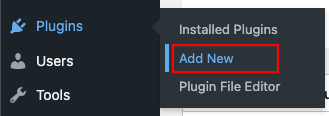
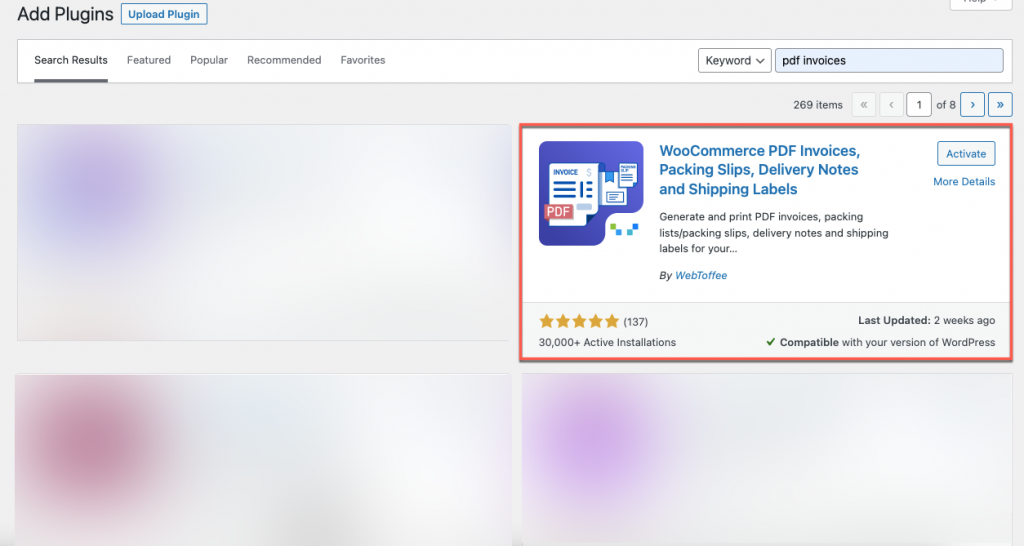
Wpisz słowo kluczowe – faktury pdf w pasku wyszukiwania, aby zlokalizować wtyczkę. Następnie możesz zainstalować i aktywować wtyczkę Woocommerce PDF faktury, listy przewozowe, dowody dostawy i etykiety wysyłkowe.
Krok 2: Przejdź do innych dokumentów
Przejdź do Faktura/Pakowanie > Inne dokumenty z pulpitu WordPress. W sekcji z innymi dokumentami znajdziesz Dowód dostawy .
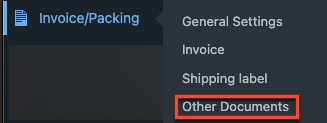
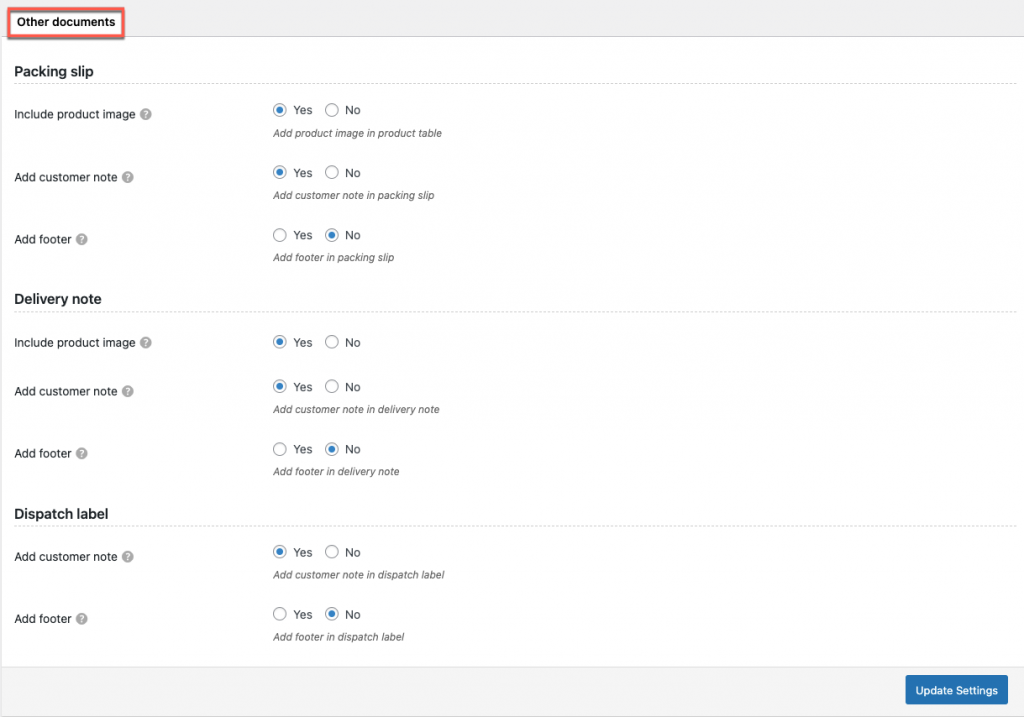
Krok 3: Skonfiguruj dowody dostawy
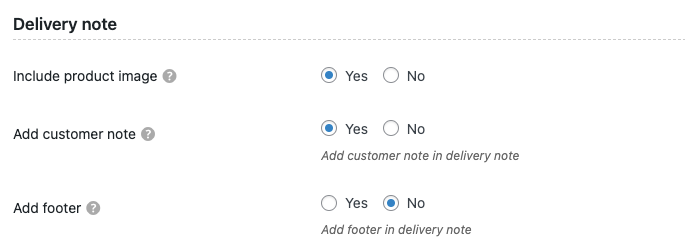
Wtyczka oferuje podstawowe ustawienia dowodu dostawy. Skonfiguruj go zgodnie ze swoimi wymaganiami i kliknij Aktualizuj ustawienia , gdy skończysz.
Większość zaawansowanych funkcji jest dostępna w wersji premium wtyczki.
Przyjrzyjmy się więc wersji pro!
Kroki tworzenia dowodów dostawy WooCommerce (wersja Premium)
Krok 1: Zainstaluj wtyczkę
W porównaniu z wersją podstawową, tutaj musisz kupić, zainstalować i aktywować wersję premium faktur PDF WooCommerce, listów przewozowych, dowodów dostawy i etykiet wysyłkowych. Zaawansowane ustawienia wtyczki sprawiają, że drukowanie, pobieranie i dostosowywanie notatek dostawy w sklepie WooCommerce jest niezwykle proste.
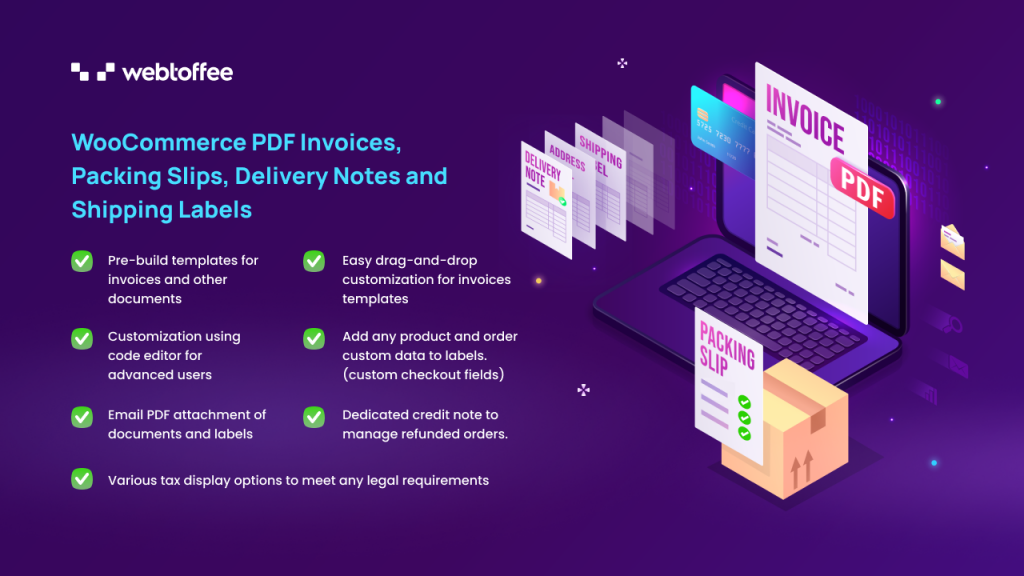
Aby uzyskać szczegółowe wyjaśnienie, jak pobrać, zainstalować i aktywować wersję premium – zapoznaj się z tym artykułem.
Krok 2: Przejdź do dowodów dostawy
W panelu przejdź do Faktura/opakowanie > Potwierdzenia dostawy.
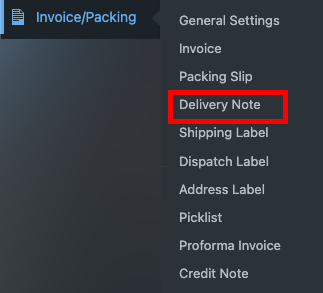
Krok 3: Ogólne ustawienia dowodu dostawy
Aby ustawić dowód dostawy, skonfiguruj ogólne ustawienia dostępne w zakładce Ogólne .

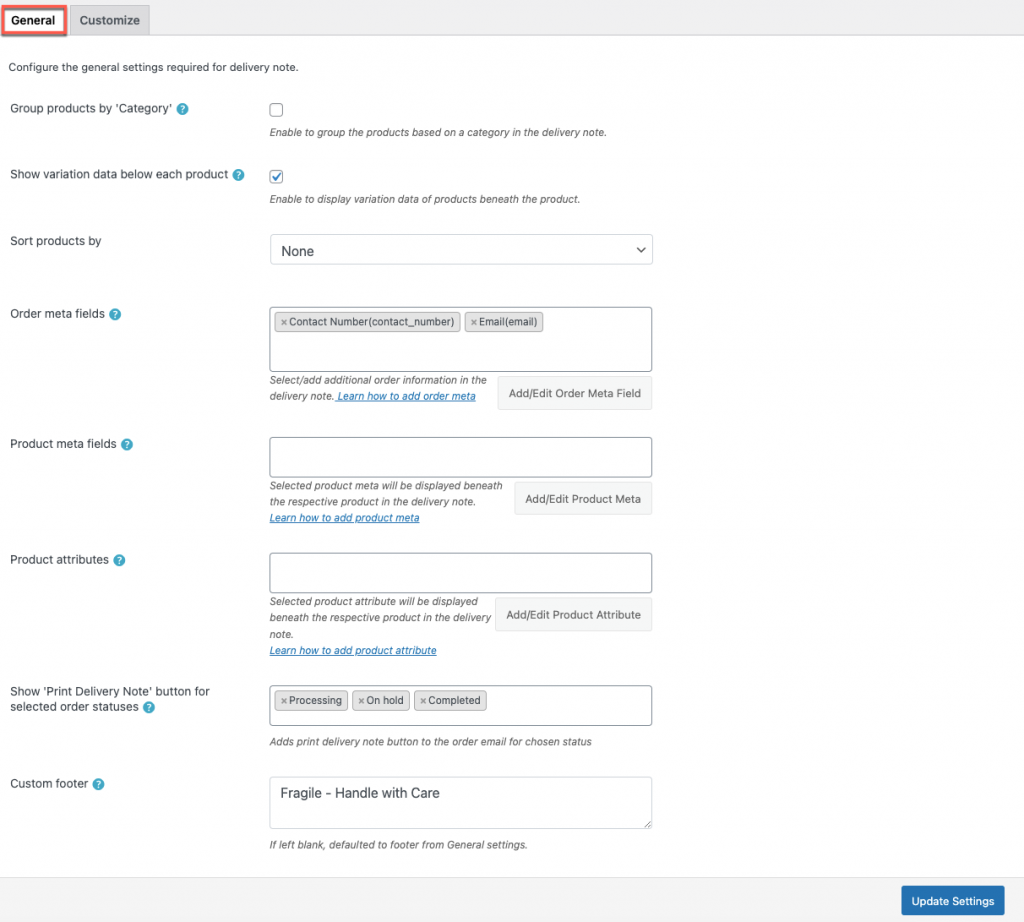
Grupuj według kategorii: Umożliwia grupowanie produktów według kategorii.
Pokaż dane o odmianach pod każdym produktem: Włącz tę opcję, jeśli chcesz, aby informacje o odmianach produktu były uwzględniane w dokumencie dostawy.
Sortuj produkty: według nazwy lub SKU . Jeśli nie chcesz sortować produktów, możesz pozostawić to jako „Brak”.

Metapola zamówienia : Korzystając z tej opcji, możesz dodać dodatkowe metapola zamówienia do dowodu dostawy. Kliknij przycisk Dodaj/edytuj pole meta istniejącego zamówienia , aby dodać niestandardowe meta pola lub wybierz jedno z pól domyślnych.
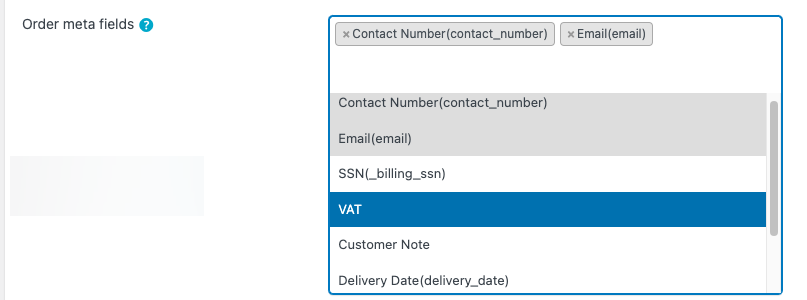
Metapola produktu: Dodaj metapola produktu do tabeli produktów dokumentu dostawy, korzystając z tej opcji.
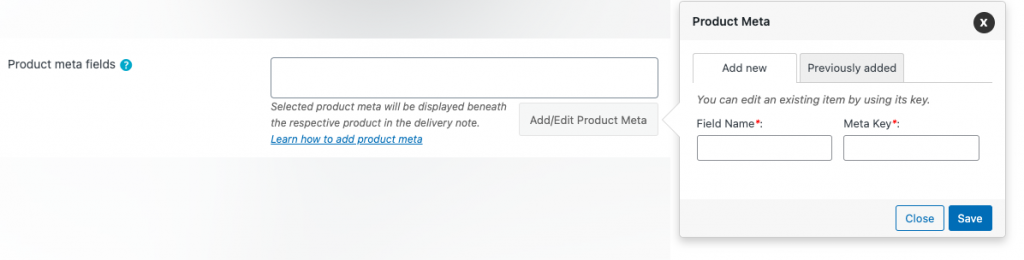
Możesz dodać niestandardowe metapole lub wybrać jedno z pól domyślnych, jeśli je tworzysz. Z wcześniej dodanej zakładki możesz także przeglądać, edytować lub usuwać utworzone wcześniej meta pola produktu.
Atrybuty produktu: po prostu dodaj je, klikając przycisk Dodaj/edytuj atrybut produktu, jeśli chcesz, aby znalazł się w dokumencie dostawy.
Pokaż opcję „Drukuj dowód dostawy” dla wybranych statusów zamówienia: Dodaje przycisk wydruku dowodu dostawy dla wybranego statusu do wiadomości e-mail z zamówieniem.
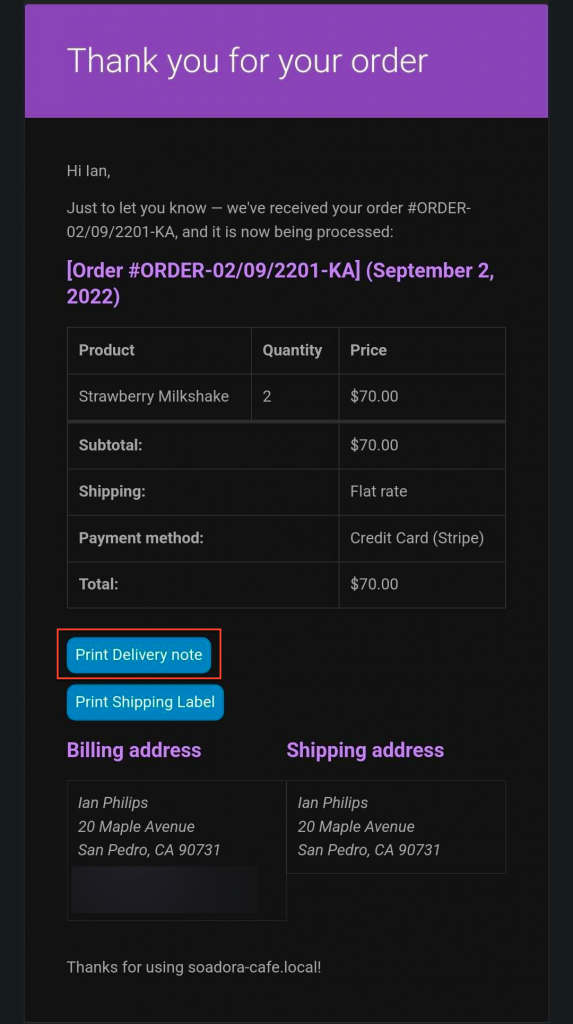
Stopka niestandardowa: W polu tekstowym wprowadź unikatową stopkę wiadomości o dostarczeniu. Jeśli pozostanie pusty, zostanie załadowana domyślna wiadomość w stopce z ustawień ogólnych.

Po wprowadzeniu niezbędnych zmian kliknij przycisk Aktualizuj ustawienia , aby zapisać zmiany.
Krok 4: Dostosuj dowód dostawy
Korzystając z wbudowanych szablonów, możesz edytować dowód dostawy, aby dopasować go do swoich potrzeb.
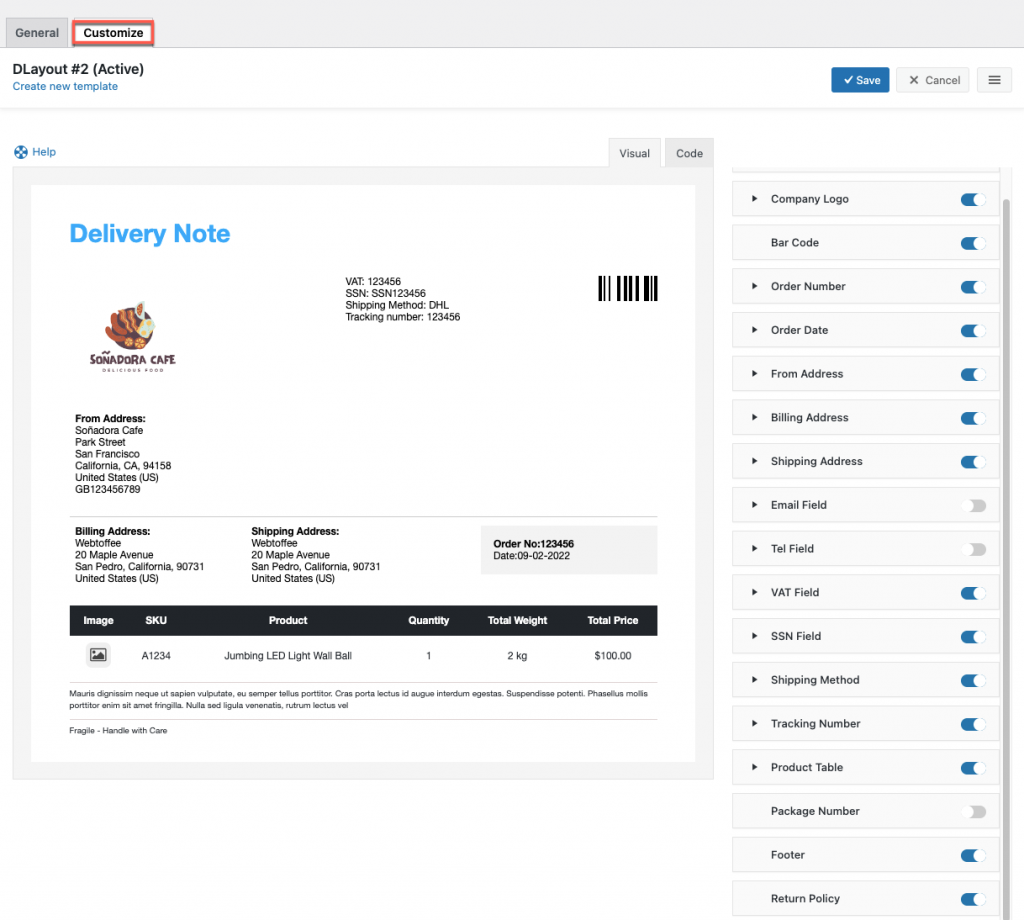
Przełączając przyciski po prawej stronie, możesz dodawać/usuwać funkcje w dowodach dostawy. Możesz także sprawdzić podgląd zmian po lewej stronie strony dostosowywania.
Po wprowadzeniu zmian kliknij przycisk Zapisz . Po zapisaniu Aktywuj szablon, aby nadal używać go w kolejnych dowodach dostawy.
Możliwe jest również tworzenie nowych szablonów dokumentów dostawy zgodnie z własnymi wymaganiami. Możesz to zrobić, klikając „Utwórz nowy szablon”. Spowoduje to otwarcie wyskakującej karty z wbudowanymi układami niestandardowymi.
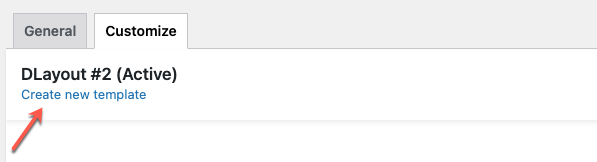

Możesz wybrać dowolny układ z listy. Następnie możesz dostosować szablon i zapisać go do wykorzystania w przyszłości.
Przykładowa informacja o dostawie
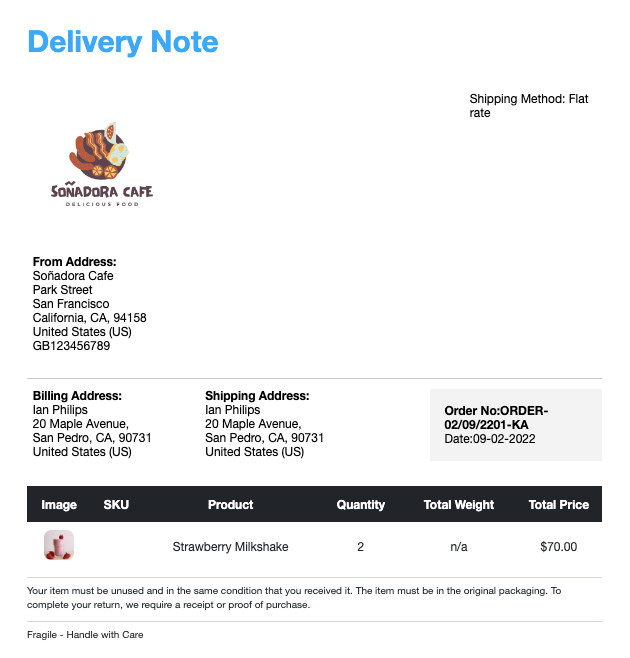
Myśli końcowe
Dowód dostawy może wydawać się stratą czasu lub papieru, ale mylisz się. Służy jako kluczowe ogniwo między każdym etapem łańcucha logistycznego Twojego sklepu internetowego. Dodanie informacji o dostawie WooCommerce do Twojej firmy to coś, co powinieneś spróbować zrobić.
